No mundo do design gráfico, a ferramenta certa pode fazer toda a diferença. “Affinity Designer” é um programa poderoso que se destaca pela sua versatilidade. Não importa se você é um iniciante ou um designer experiente, este tutorial irá ajudá-lo a descobrir e usar efetivamente as funções e ferramentas básicas do Affinity Designer.
Principais insights
Neste tutorial, você aprenderá como criar novos documentos, salvar arquivos de imagem e trabalhar com camadas. Além disso, será explicado a diferença entre RGB e CMYK e como esses modelos de cor influenciam seus designs. Você irá conhecer as diferentes ferramentas e aprender como usar camadas de ajuste para otimizar seus designs.
Guia passo a passo
Comece sua aventura com o Affinity Designer abrindo o programa. Se você ainda não o instalou, faça o download e instale-o em seu computador primeiro.
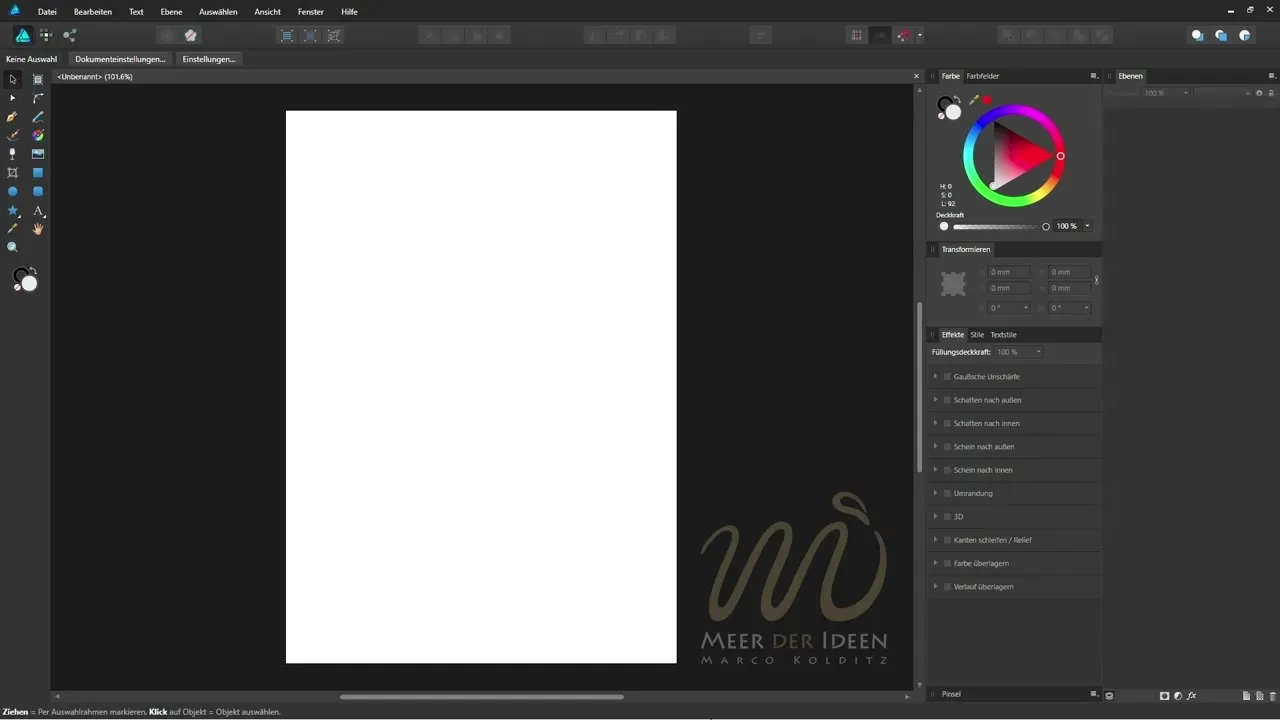
Depois de iniciar o programa, você pode criar um novo documento. Vá para a opção “Novo Documento” no menu principal; lá, você terá a oportunidade de definir diferentes configurações, como o tamanho do documento e a resolução. Certifique-se de escolher as configurações adequadas para o seu projeto.
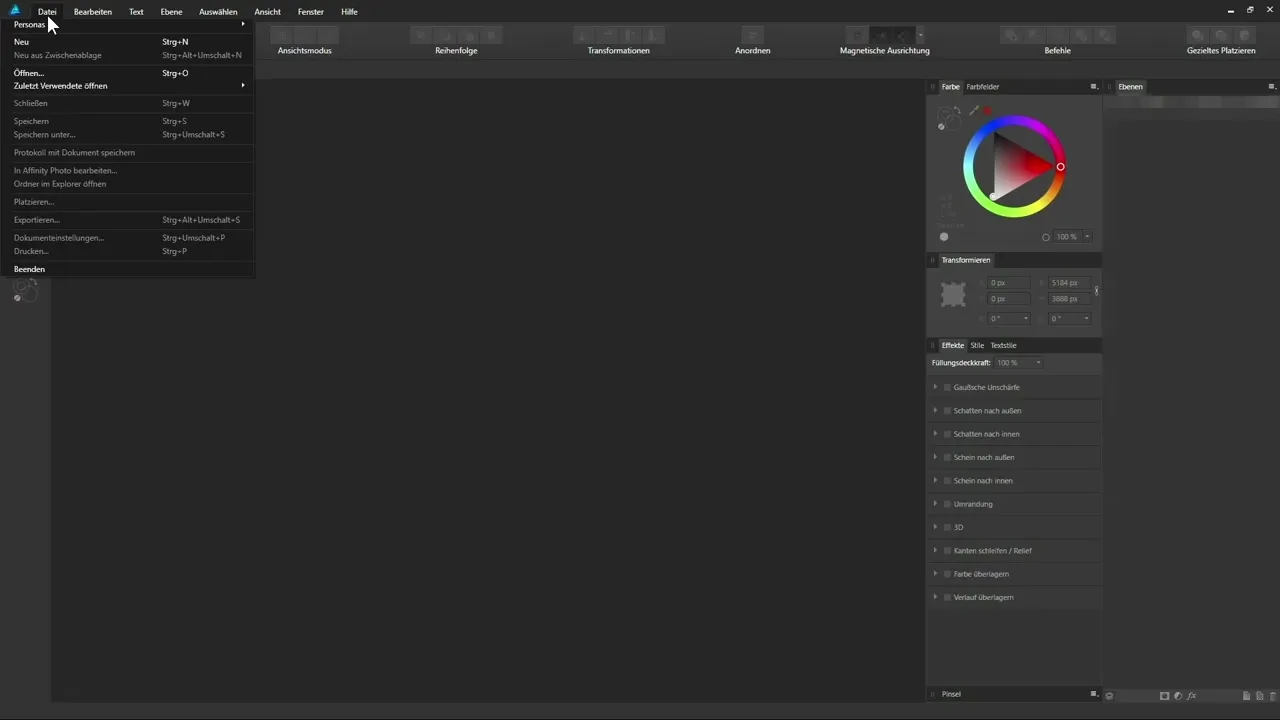
No próximo passo, você aprenderá como salvar documentos. Isso é feito através da barra de menu em “Arquivo” e depois “Salvar Como”. Aqui, você pode escolher o local de salvamento e o formato desejado. É importante salvar regularmente para não perder seu progresso.
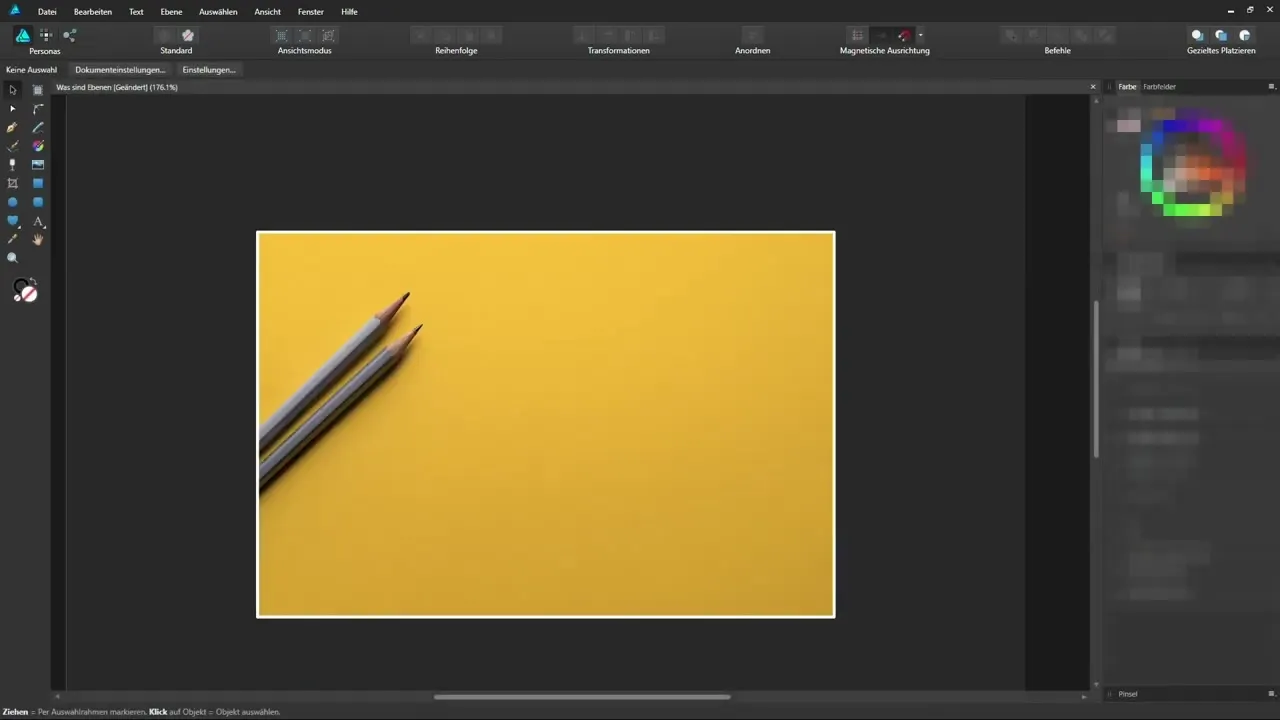
Agora vamos nos dedicar ao tópico de camadas. As camadas são essenciais para a organização e estruturação dos seus designs. Você aprenderá como adicionar, excluir e organizar camadas para tornar seus projetos mais eficientes. Certifique-se de escolher os tipos de camadas certos para tarefas específicas, como camadas de fundo ou de texto.
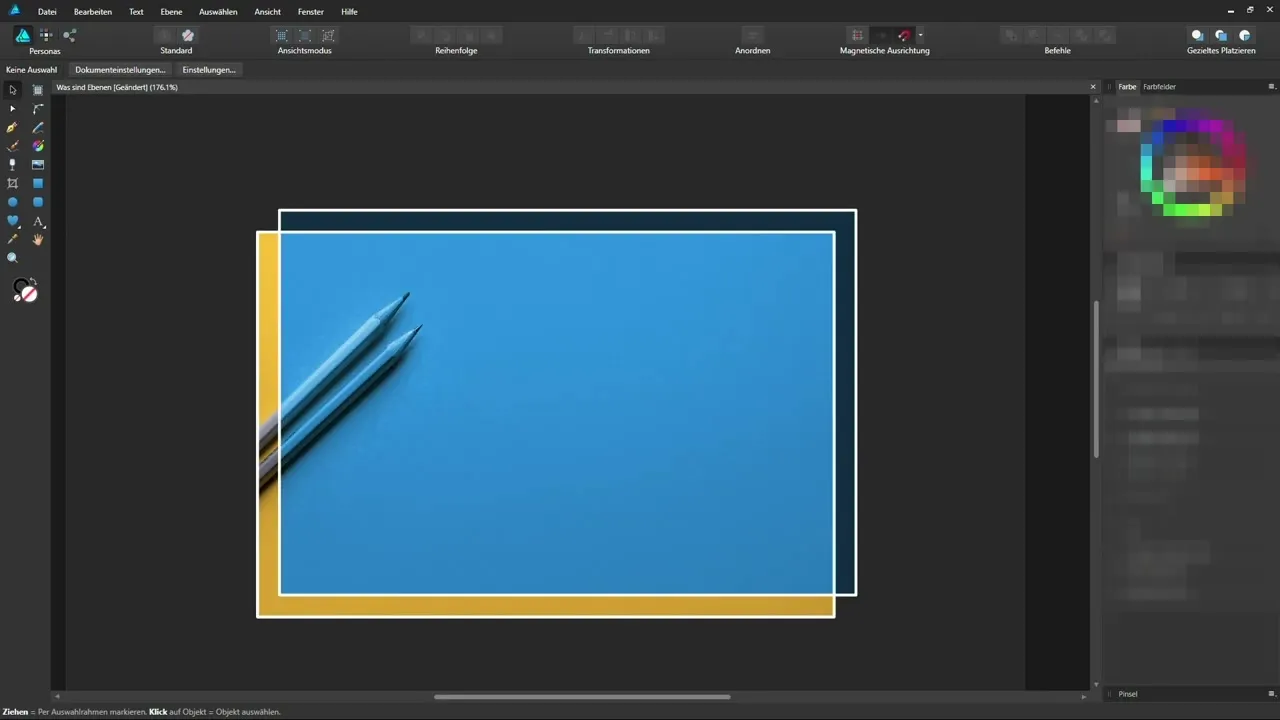
As cores desempenham um papel central no design. No Affinity Designer, você irá conhecer os diferentes métodos de seleção de cores. Além disso, você entenderá a diferença entre RGB (mistura de cores aditivas) e CMYK (mistura de cores subtractivas). Esses conhecimentos são especialmente importantes para garantir que seus designs tenham uma boa aparência tanto digitalmente quanto na impressão.
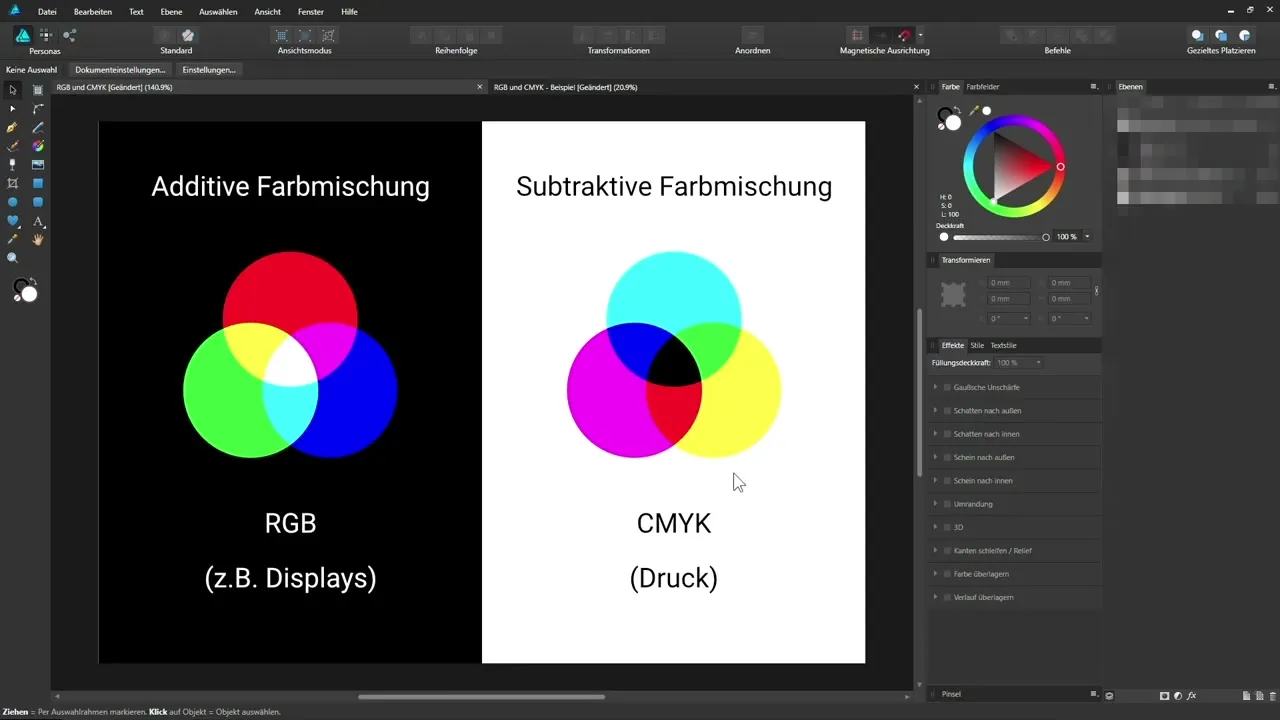
Depois de entender os fundamentos da seleção de cores, vamos à ferramentas. O Affinity Designer oferece uma variedade de ferramentas para a criação de gráficos vetoriais. Você aprenderá como escolher e usar as diferentes ferramentas para dar vida às suas ideias.
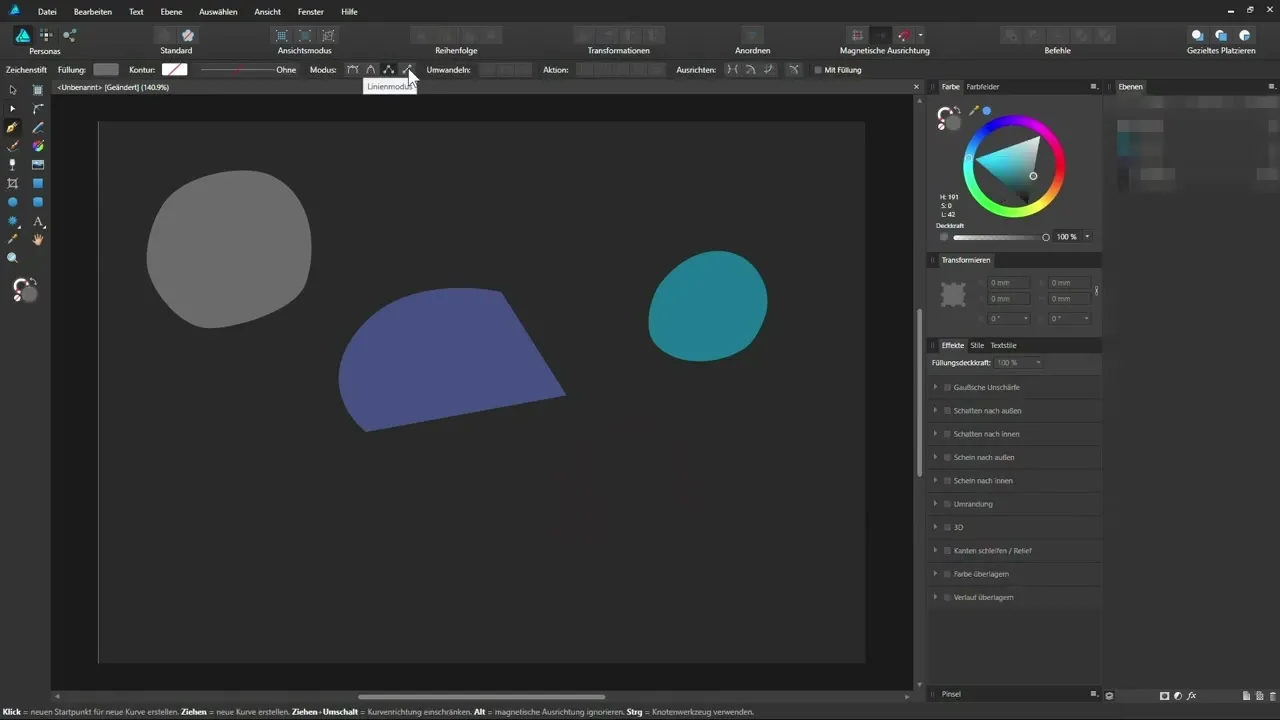
Um recurso particularmente útil são as camadas de ajuste. Elas permitem que você ajuste as cores, brilho e contraste de seus objetos e fotos, sem alterar os conteúdos originais. Isso oferece muita flexibilidade e liberdade criativa na edição de seus designs.
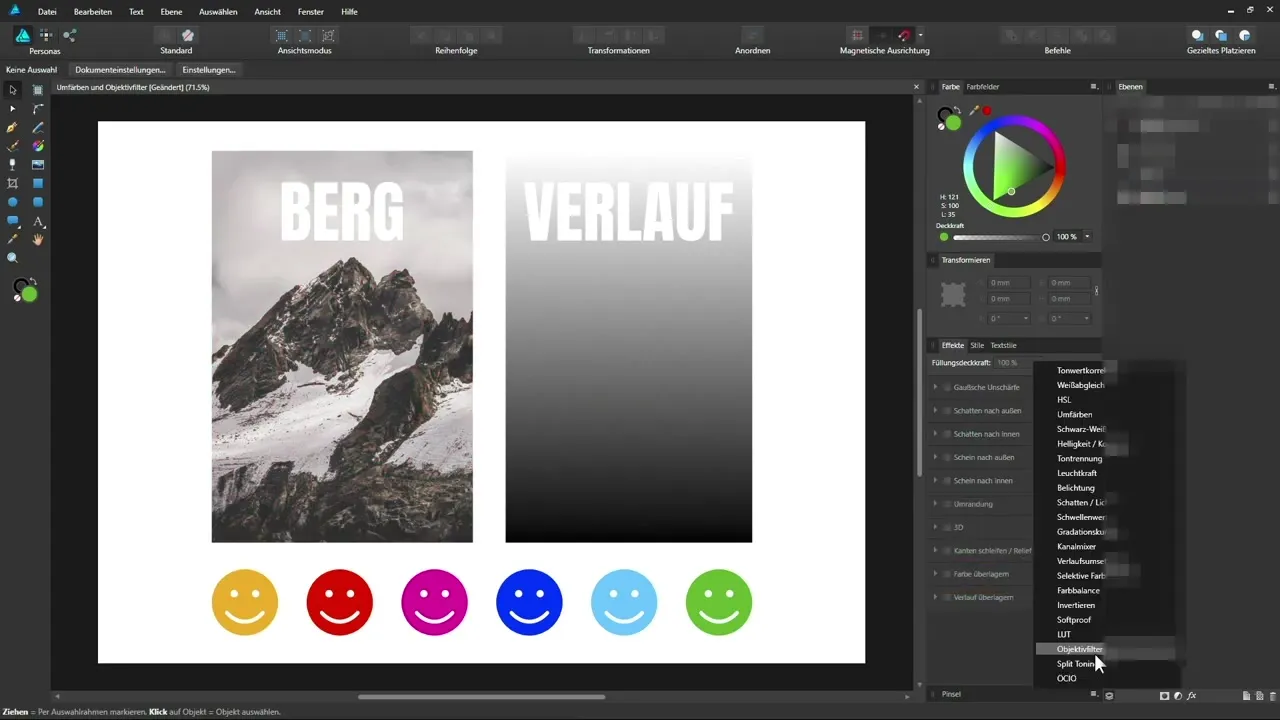
Agora você chegou ao final do tutorial. Espero que tenha obtido uma boa visão geral sobre as funções básicas do Affinity Designer e esteja pronto para criar seus próprios designs. Lembre-se de que a prática é a chave para o sucesso. Divirta-se experimentando e criando!
Resumo – Tutorial do Affinity Designer – Fundamentos: Uma introdução abrangente
Neste tutorial, você aprendeu os fundamentos do Affinity Designer – desde a criação de novos documentos até o uso de camadas e as diferentes ferramentas e opções de seleção de cores. Com esses conhecimentos, você está mais do que preparado para realizar projetos criativos de forma independente.
Perguntas frequentes
O que é o Affinity Designer?Affinity Designer é um editor de gráfico vetorial e raster, desenvolvido para design criativo.
Como crio um novo documento no Affinity Designer?Vá em “Arquivo” e escolha “Novo Documento” para selecionar as configurações necessárias.
Quais são as diferenças entre RGB e CMYK?RGB é usado para mídias digitais e é baseado na mistura aditiva de cores, enquanto CMYK é adequado para impressão e se baseia na mistura subtrativa de cores.
Como eu trabalho com camadas no Affinity Designer?Você pode adicionar, organizar e editar camadas para estruturar seu design e torná-lo mais fácil de organizar.
Como posso usar camadas de ajuste?Camadas de ajuste permitem que você edite as cores e o brilho de seus objetos sem alterar os dados originais.

